|
ąŁčéąĖ č鹥čģąĮąĖč湥čüą║ąĖąĄ ąĘą░ą╝ąĄčéą║ąĖ ą┤ą░čÄčé ą┤ąŠą┐ąŠą╗ąĮąĖč鹥ą╗čīąĮčāčÄ ąĖąĮč乊čĆą╝ą░čåąĖčÄ ą┐ąŠ ąĖčüą┐ąŠą╗čīąĘąŠą▓ą░ąĮąĖčÄ Build Actions ą▓ čüąĖčüč鹥ą╝ąĄ ą┐čĆąŠą│čĆą░ą╝ą╝ąĖčĆąŠą▓ą░ąĮąĖčÅ IAR Embedded Workbench (ą┐ąĄčĆąĄą▓ąŠą┤ Technical Note 99436 [1]).
ą¤ąŠą┤čüąĖčüč鹥ą╝ą░ "Build Actions" (ą┤ąĄą╣čüčéą▓ąĖčÅ ą┐čĆąĖ čüą▒ąŠčĆą║ąĄ, ą┤ą░ą╗ąĄąĄ čüąŠą║čĆą░čēąĄąĮąĮąŠ BA), čāą┐čĆą░ą▓ą╗čÅąĄą╝ą░čÅ č湥čĆąĄąĘ čüą▓ąŠą╣čüčéą▓ą░ ą┐čĆąŠąĄą║čéą░, ą┐čĆąĄą┤ąĮą░ąĘąĮą░č湥ąĮą░ ą┤ą╗čÅ ąĘą░ą┐čāčüą║ą░ ą║ąŠą╝ą░ąĮą┤ ąĖ čüą║čĆąĖą┐č鹊ą▓ ą┐ąĄčĆąĄą┤ čüą▒ąŠčĆą║ąŠą╣ ą┐čĆąŠąĄą║čéą░ (ą┤ąĄą╣čüčéą▓ąĖčÅ pre-build) ąĖ ą┐ąŠčüą╗ąĄ ąĄą│ąŠ čüą▒ąŠčĆą║ąĖ (post-build). ąŁč鹊 ąŠč湥ąĮčī ą┐ąŠą╗ąĄąĘąĮą░čÅ čäčāąĮą║čåąĖčÅ, ą┐ąŠąĘą▓ąŠą╗čÅčÄčēą░čÅ ąŠčüčāčēąĄčüčéą▓ą╗čÅčéčī ą░ą▓č鹊ą╝ą░čéąĖąĘą░čåąĖčÄ ą┐čĆąŠčåąĄčüčüą░ čüą▒ąŠčĆą║ąĖ - ąĮą░ą┐čĆąĖą╝ąĄčĆ ą│ąĄąĮąĄčĆą░čåąĖčÄ ąĖčüčģąŠą┤ąĮąŠą│ąŠ ą║ąŠą┤ą░ [6], ąĘą░ą┐čāčüą║ ą┐ąĄčĆąĄą║ąŠą┤ąĖčĆąŠą▓čēąĖą║ąŠą▓ ą┐čĆąŠčłąĖą▓ą║ąĖ (ąĮą░ą┐čĆąĖą╝ąĄčĆ ą┤ą╗čÅ čłąĖčäčĆąŠą▓ą░ąĮąĖčÅ [7]) ąĖ čé. ą┐.
ąĪąŠą▓ąĄčé 1: čćč鹊ą▒čŗ ą┐ąŠčüą╝ąŠčéčĆąĄčéčī ą▓čŗą▓ąŠą┤ ąŠčé ąĘą░ą┐čĆąŠą│čĆą░ą╝ą╝ąĖčĆąŠą▓ą░ąĮąĮčŗčģ ą┤ąĄą╣čüčéą▓ąĖą╣, čüą▓čÅąĘą░ąĮąĮčŗčģ čüąŠ čüą▒ąŠčĆą║ąŠą╣ (build actions) ą▓ ąŠą║ąĮąĄ čüąŠąŠą▒čēąĄąĮąĖą╣ čüą▒ąŠčĆą║ąĖ (Build window), čĆą░ąĘčĆąĄčłąĖč鹥 ąŠą┐čåąĖčÄ Tools -> Options... -> ąŠčéą║čĆąŠąĄčéčüčÅ ąŠą║ąĮąŠ IDE Options. ąÆčŗą▒ąĄčĆąĖč鹥 Messages -> Show build messages -> All.
ąĪąŠą▓ąĄčé 2: ą║ąŠą│ą┤ą░ ą║ąŠą┤ ą┐čĆąŠąĄą║čéą░ ąĮąĄ čéčĆąĄą▒čāąĄčé ą┐ąĄčĆąĄą║ąŠą╝ą┐ąĖą╗čÅčåąĖąĖ (čé. ąĄ. čāąČąĄ čüą║ąŠą╝ą┐ąĖą╗ąĖčĆąŠą▓ą░ąĮ, ąĮą░čģąŠą┤ąĖčéčüčÅ ą▓ ą░ą║čéčāą░ą╗čīąĮąŠą╝, ąŠą▒ąĮąŠą▓ą╗ąĄąĮąĮąŠą╝ čüąŠčüč鹊čÅąĮąĖąĖ up-to-date), č鹊 ą║ąŠą╝ą░ąĮą┤čŗ BA ąĮąĄ ąĘą░ą┐čāčüčéčÅčéčüčÅ, ąŠąĮąĖ ą▓čŗą┐ąŠą╗ąĮčÅčÄčéčüčÅ č鹊ą╗čīą║ąŠ ą▓ č鹊ą╝ čüą╗čāčćą░ąĄ, ą║ąŠą│ą┤ą░ ąĘą░ą┐čāčüą║ą░čÄčéčüčÅ ą║ą░ą║ąĖąĄ-ą╗ąĖą▒ąŠ ą║ąŠą╝ą┐ąĖą╗čÅčåąĖąŠąĮąĮčŗąĄ ąĖąĮčüčéčĆčāą╝ąĄąĮčéčŗ čéčāą╗č湥ą╣ąĮą░ IAR, ą▓ą╗ąĖčÅčÄčēąĖąĄ ąĮą░ ą│ąĄąĮąĄčĆą░čåąĖčÄ ą║ąŠąĮąĄčćąĮąŠą│ąŠ ą▓čŗčģąŠą┤ąĮąŠą│ąŠ ą┤ą▓ąŠąĖčćąĮąŠą│ąŠ ą║ąŠą┤ą░.
[ąÜąŠą╝ą░ąĮą┤ąĮą░čÅ čüčéčĆąŠą║ą░ Build Actions]
ąÆčŗ ą╝ąŠąČąĄč鹥 ą▓ą▓ąĄčüčéąĖ ąĖą╝čÅą┐čĆąĖą╗ąŠąČąĄąĮąĖčÅ.exe ą▓ ą║ąŠą╝ą░ąĮą┤ąĮčŗčģ čüčéčĆąŠą║ą░čģ pre-build ąĖ post-build, ąĄčüą╗ąĖ ą┐ąĄčĆąĄą╝ąĄąĮąĮą░čÅ ąŠą║čĆčāąČąĄąĮąĖčÅ PATH ą▓ą║ą╗čÄčćą░ąĄčé ą┤ąĖčĆąĄą║č鹊čĆąĖčÄ, ą│ą┤ąĄ ąĮą░čģąŠą┤ąĖčéčüčÅ čŹč鹊čé ąĘą░ą┐čāčüą║ą░ąĄą╝čŗą╣ čäą░ą╣ą╗ ąĖą╝čÅą┐čĆąĖą╗ąŠąČąĄąĮąĖčÅ.exe. ą£ąŠąČąĮąŠ ą┐čĆąŠą▓ąĄčĆąĖčéčī ąĘąĮą░č湥ąĮąĖąĄ ą┐ąĄčĆąĄą╝ąĄąĮąĮąŠą╣ ąŠą║čĆčāąČąĄąĮąĖčÅ PATH čü ą┐ąŠą╝ąŠčēčīčÄ ą║ąŠą╝ą░ąĮą┤čŗ path, ą▓ą▓ąĄą┤ąĄąĮąĮąŠą╣ ą▓ ą┐čĆąĖą│ą╗ą░čłąĄąĮąĖąĖ ąĖąĮč鹥čĆą┐čĆąĄčéą░č鹊čĆą░ ą║ąŠą╝ą░ąĮą┤ąĮąŠą╣ čüčéčĆąŠą║ąĖ cmd.exe. ą×ą┤ąĮą░ą║ąŠ ąĖą╝ąĄą╣č鹥 ą▓ ą▓ąĖą┤čā, čćč鹊 ąŠą▒čŗčćąĮčŗąĄ ą║ąŠą╝ą░ąĮą┤čŗ MS-DOS ąĮąĄ ą╝ąŠą│čāčé ą▒čŗčéčī ąĖčüą┐ąŠą╗ąĮąĄąĮčŗ ą▓ čüčéčĆąŠą║ą░čģ pre-build ąĖ post-build. ąó. ąĄ., ą║ ą┐čĆąĖą╝ąĄčĆčā, ąÆčŗ ą╝ąŠąČąĄč鹥 ąĘą░ą┐čāčüčéąĖčéčī č湥čĆąĄąĘ čŹčéąĖ čüčéčĆąŠą║ąĖ BA ą║ąŠą╝ą░ąĮą┤čā calc.exe, ąŠą┤ąĮą░ą║ąŠ ą║ąŠą╝ą░ąĮą┤ą░ copy ąĮąĄ ąĘą░ą┐čāčüčéąĖčéčüčÅ. ąöą╗čÅ ąĘą░ą┐čāčüą║ą░ ą║ąŠą╝ą░ąĮą┤ ąĮą░ą┐ąŠą┤ąŠą▒ąĖąĄ copy, path, set ąĖ ą║ąŠą╝ą░ąĮą┤ąĮčŗčģ bat-čäą░ą╣ą╗ąŠą▓ ą┐čĆąĖą╝ąĄąĮčÅą╣č鹥 ą▓ čüčéčĆąŠą║ąĄ ą▓čŗąĘąŠą▓ cmd.exe:
cmd.exe /c "ą║ąŠą╝ą░ąĮą┤ąĮą░čÅ čüčéčĆąŠą║ą░"
ą¤čĆąĖą╝ąĄčĆ ąĘą░ą┐čāčüą║ą░ ą║ąŠą╝ą░ąĮą┤čŗ path ąĖąĘ čüčéčĆąŠą║ BA:
ą¤ąŠ čāą╝ąŠą╗čćą░ąĮąĖčÄ ąĖąĮčüčéą░ą╗ą╗čÅč鹊čĆ IAR ą┤ąŠą▒ą░ą▓ą╗čÅąĄčé ą┐čāčéčī ą┤ąŠ ą┐ą░ą┐ą║ąĖ $TOOLKIT_DIR$\bin ą▓ ą┐ąĄčĆąĄą╝ąĄąĮąĮčāčÄ ąŠą║čĆčāąČąĄąĮąĖčÅ PATH, čéą░ą║ čćč鹊 ąÆčŗ ą╝ąŠąČąĄč鹥 ąĘą░ą┐čāčüčéąĖčéčī ą┐čĆąĖą╗ąŠąČąĄąĮąĖčÅ IAR Embedded Workbench ąĮąĄą┐ąŠčüčĆąĄą┤čüčéą▓ąĄąĮąĮąŠ ąĖąĘ čüčéčĆąŠą║ BA (čüčéčĆąŠą║ąĖ ą║ąŠą╝ą░ąĮą┤ pre-build ąĖ post-build).
ą¤čĆąĖą╝ąĄčĆ ą║ąŠą╝ą░ąĮą┤ąĮąŠą╣ čüčéčĆąŠą║ąĖ post-build (ą┐čĆąĖą╝ąĄčĆ ą┤ą╗čÅ IAR Embedded Workbench for ARM):
[ą¤ąĄčĆąĄąĮą░ą┐čĆą░ą▓ą╗ąĄąĮąĖąĄ stdout ąĖ stderr]
ą¦č鹊ą▒čŗ ą┐ąĄčĆąĄąĮą░ą┐čĆą░ą▓ąĖčéčī ą▓čŗą▓ąŠą┤ stdout ąĖ stderr ą▓ ą║ąŠą╝ą░ąĮą┤ąĮąŠą╣ čüčéčĆąŠą║ąĄ Windows, ą╝ąŠąČąĮąŠ ą▓ą▓ąĄčüčéąĖ čüą╗ąĄą┤čāčÄčēčāčÄ ą║ąŠą╝ą░ąĮą┤ąĮčāčÄ čüčéčĆąŠą║čā ą▓ ą┐čĆąĖą│ą╗ą░čłąĄąĮąĖąĖ ąĖąĮč鹥čĆą┐čĆąĄčéą░č鹊čĆą░ cmd.exe:
ą¦č鹊ą▒čŗ ąĘą░ą┐čāčüčéąĖčéčī čéčā ąČąĄ čüą░ą╝čāčÄ ą║ąŠą╝ą░ąĮą┤čā ąĖąĘ čüčéčĆąŠą║ąĖ BA, ąĮčāąČąĮąŠ čüą┤ąĄą╗ą░čéčī ą┐čĆąŠą╝ąĄąČčāč鹊čćąĮčŗą╣ ą▓čŗąĘąŠą▓ cmd.exe:
cmd /c "path > output.txt 2>&1"
ąĪąŠą▓ąĄčé 3: ąĘą┤ąĄčüčī č鹥ą║čāčēąĄą╣ ą┤ąĖčĆąĄą║č鹊čĆąĖąĄą╣, ą║čāą┤ą░ ąĘą░ą┐ąĖčłąĄčéčüčÅ čäą░ą╣ą╗ output.txt, ą▒čāą┤ąĄčé ą┤ąĖčĆąĄą║č鹊čĆąĖčÅ, ą│ą┤ąĄ ąĮą░čģąŠą┤ąĖčéčüčÅ IarIdePm.exe. ąĢčüą╗ąĖ ąÆčŗ čģąŠčéąĖč鹥 čāą║ą░ąĘą░čéčī ą┤čĆčāą│ąŠą╣ ą║ą░čéą░ą╗ąŠą│, č鹊 čāą║ą░ąČąĖč鹥 ą┐ąŠą╗ąĮčŗą╣ ą┐čāčéčī ą┤ąŠ ąĮąĄą│ąŠ. ąØą░ą┐čĆąĖą╝ąĄčĆ, ą┤ą╗čÅ čüąŠčģčĆą░ąĮąĄąĮąĖčÅ čäą░ą╣ą╗ą░ output.txt ą▓ ą║ą░čéą░ą╗ąŠą│ąĄ ą┐čĆąŠąĄą║čéą░ ą▓ą▓ąĄą┤ąĖč鹥 ą║ąŠą╝ą░ąĮą┤čā:
cmd /c "path > $PROJ_DIR$\output.txt 2>&1"
ą¦č鹊ą▒čŗ ą┐ąĄčĆąĄąĮą░ą┐čĆą░ą▓ąĖčéčī ą▓čŗą▓ąŠą┤ ąĖąĘ ą┐čĆąĖą╗ąŠąČąĄąĮąĖčÅ Windows, ąÆčŗ ą╝ąŠąČąĄč鹥 ą▓ą▓ąĄčüčéąĖ ą║ąŠą╝ą░ąĮą┤ąĮčāčÄ čüčéčĆąŠą║čā ąĮą░ą┐ąŠą┤ąŠą▒ąĖąĄ čüą╗ąĄą┤čāčÄčēąĄą╣:
ąĖą╝čÅą┐čĆąĖą╗ąŠąČąĄąĮąĖčÅ.exe > output.txt 2>&1
ą×ąČąĖą┤ą░ąĄą╝ą░čÅ čüąŠąŠčéą▓ąĄčéčüčéą▓čāčÄčēą░čÅ čüčéčĆąŠą║ą░ BA ą▒čāą┤ąĄčé ą▓čŗą│ą╗čÅą┤ąĄčéčī čüą╗ąĄą┤čāčÄčēąĖą╝ ąŠą▒čĆą░ąĘąŠą╝:
cmd /c "ąĖą╝čÅą┐čĆąĖą╗ąŠąČąĄąĮąĖčÅ.exe > output.txt 2>&1"
ą£ąŠąČąĄčé ą┐čĆąŠąĖąĘąŠą╣čéąĖ, čćč鹊 ąÆčŗ ą┐ąŠą╗čāčćąĖč鹥 ą┐čāčüč鹊ą╣ čäą░ą╣ą╗ output.txt. ąÆ čŹč鹊ą╝ čüą╗čāčćą░ąĄ ąĮčāąČąĮąŠ ą┐čĆąĖą╝ąĄąĮąĖčéčī ą┤ą▓ąŠą╣ąĮąŠą╣ ą║ąŠčüą▓ąĄąĮąĮčŗą╣ ą▓čŗąĘąŠą▓ ą║ąŠą╝ą░ąĮą┤čŗ:
cmd /c "cmd /c "ąĖą╝čÅą┐čĆąĖą╗ąŠąČąĄąĮąĖčÅ.exe > output.txt 2>&1""
ą¤čĆąĖą╝ąĄčĆ čüčéčĆąŠą║ąĖ BA (ą┤ą╗čÅ IAR Embedded Workbench for ARM):
cmd /c "cmd /c "ielfdumparm > $PROJ_DIR$\output.txt 2>&1""
ąĪąŠą▓ąĄčé 4: ą┐ąŠčüą║ąŠą╗čīą║čā ą┐ąŠą┤ąŠą▒ąĮčŗąĄ čüčéčĆąŠą║ąĖ ą║ąŠą╝ą░ąĮą┤ ą╝ąŠą│čāčé ą▓čŗą│ą╗čÅą┤ąĄčéčī čüą╗ąŠąČąĮčŗą╝ąĖ ąĖ ąĘą░ą┐čāčéčŗą▓ą░čÄčēąĖą╝ąĖ, ą╗čāčćčłąĖą╝ ą░ą╗čīč鹥čĆąĮą░čéąĖą▓ąĮčŗą╝ čĆąĄčłąĄąĮąĖąĄą╝ ą▒čāą┤ąĄčé ą▓čŗąĘąŠą▓ ą║ąŠą╝ą░ąĮą┤ąĮąŠą│ąŠ bat-čäą░ą╣ą╗ą░ ąĖąĘ čüčéčĆąŠą║ BA (čüą╝. ą┤ą░ą╗ąĄąĄ).
[ąśčüą┐ąŠą╗čīąĘąŠą▓ą░ąĮąĖąĄ čüą║čĆąĖą┐č鹊ą▓ *.bat]
ąĪ ą┐ąŠą╝ąŠčēčīčÄ .bat-čäą░ą╣ą╗ą░ ąÆčŗ ą╝ąŠąČąĄč鹥 ąĘą░ą┐čāčüą║ą░čéčī ą║ąŠą╝ą░ąĮą┤čŗ MS-DOS ą║ą░ą║ ąŠą▒čŗčćąĮąŠ. ąÆąĮčāčéčĆąĖ .bat-čäą░ą╣ą╗ą░ ą╝ąŠąČąĮąŠ čāą║ą░ąĘą░čéčī ąĮąĄčüą║ąŠą╗čīą║ąŠ ą║ąŠą╝ą░ąĮą┤ ą┤čĆčāą│ ąĘą░ ą┤čĆčāą│ąŠą╝, ąĖ ą▓ ąĮąĖčģ ą╝ąŠąČąĮąŠ ą┐čĆąŠą┐čāčüčéąĖčéčī ą▓čŗąĘąŠą▓ "cmd /c", ą║ą░ą║ čŹč鹊 čéčĆąĄą▒ąŠą▓ą░ą╗ąŠčüčī ą┤ą╗čÅ ą║ąŠą╝ą░ąĮą┤ąĮąŠą╣ čüčéčĆąŠą║ąĖ BA.
ą¤čĆąĖą╝ąĄčćą░ąĮąĖąĄ: ąĄčüą╗ąĖ čĆą░ąĮąĄąĄ ąĮą░ą┤ąŠ ą▒čŗą╗ąŠ ą┤ąĄą╗ą░čéčī ą┤ą▓ąŠą╣ąĮąŠą╣ ą▓čŗąĘąŠą▓ "cmd /c", č鹊 ą▓ .bat-čäą░ą╣ą╗ąĄ ą╝ąŠąČąĮąŠ ą▓ą▓ąĄčüčéąĖ č鹊ą╗čīą║ąŠ ą┐ąĄčĆą▓čāčÄ čćą░čüčéčī "cmd /c".
ą¤čĆąĖą╝ąĄčĆ ąĘą░ą┐čāčüą║ą░ ą║ąŠą╝ą░ąĮą┤čŗ "path" čü ą┐ąŠą╝ąŠčēčīčÄ .bat-čäą░ą╣ą╗ą░, ąĮą░čģąŠą┤čÅčēąĄą│ąŠčüčÅ ą▓ ą┤ąĖčĆąĄą║č鹊čĆąĖąĖ ą┐čĆąŠąĄą║čéą░:
ąĪąŠą┤ąĄčƹȹĖą╝ąŠąĄ čäą░ą╣ą╗ą░ pre-build.bat:
ą¤čĆąĖą╝ąĄčĆ ą┐ąĄčĆąĄąĮą░ą┐čĆą░ą▓ą╗ąĄąĮąĖčÅ ą▓čŗą▓ąŠą┤ą░ ą║ąŠą╝ą░ąĮą┤čŗ "path" čü ą┐ąŠą╝ąŠčēčīčÄ .bat-čäą░ą╣ą╗ą░, ąĮą░čģąŠą┤čÅčēąĄą│ąŠčüčÅ ą▓ ą┤ąĖčĆąĄą║č鹊čĆąĖąĖ ą┐čĆąŠąĄą║čéą░:
$PROJ_DIR$\pre-build.bat "$PROJ_DIR$"
ąĪąŠą┤ąĄčƹȹĖą╝ąŠąĄ čäą░ą╣ą╗ą░ pre-build.bat:
path > %1\output.txt 2>&1
ą¤čĆąĖą╝ąĄčćą░ąĮąĖąĄ: ąÆčŗ ąĮąĄ ą╝ąŠąČąĄč鹥 ą▓ąĮčāčéčĆąĖ čüą║čĆąĖą┐čéą░ bat-čäą░ą╣ą╗ą░ ąĖčüą┐ąŠą╗čīąĘąŠą▓ą░čéčī ą┐ąĄčĆąĄą╝ąĄąĮąĮčŗąĄ ą░čĆą│čāą╝ąĄąĮčéą░ ąĮą░ą┐ąŠą┤ąŠą▒ąĖąĄ $PROJ_DIR$, ą┐ąŠčüą║ąŠą╗čīą║čā ąĖąĮč鹥čĆą┐čĆąĄčéą░č鹊čĆ ą║ąŠą╝ą░ąĮą┤ ąĮąĖč湥ą│ąŠ ąĮąĄ ąĘąĮą░ąĄčé ą┐čĆąĖ ąĮąĖčģ (čŹč鹊 ą┐ąĄčĆąĄą╝ąĄąĮąĮčŗąĄ čüčĆąĄą┤čŗ IAR [8]). ąÆą╝ąĄčüč鹊 čŹč鹊ą│ąŠ ąÆčŗ ą╝ąŠąČąĄč鹥 ą┐ąĄčĆąĄą┤ą░čéčī ą┐ąĄčĆąĄą╝ąĄąĮąĮčŗąĄ ą░čĆą│čāą╝ąĄąĮčéą░ č湥čĆąĄąĘ ą┐ą░čĆą░ą╝ąĄčéčĆčŗ .bat-čäą░ą╣ą╗ą░.
ą¤čĆąĖą╝ąĄčĆ ąĘą░ą┐čāčüą║ą░ ielfdumparm čü ą┐ąŠą╝ąŠčēčīčÄ .bat-čäą░ą╣ą╗ą░, ąĮą░čģąŠą┤čÅčēąĄą│ąŠčüčÅ ą▓ ą┤ąĖčĆąĄą║č鹊čĆąĖąĖ ą┐čĆąŠąĄą║čéą░:
$PROJ_DIR$\post-build.bat
ąĪąŠą┤ąĄčƹȹĖą╝ąŠąĄ čäą░ą╣ą╗ą░ post-build.bat (ą┐čĆąĖą╝ąĄčĆ ą┤ą╗čÅ IAR Embedded Workbench for ARM):
ielfdumparm
ą¤čĆąĖą╝ąĄčćą░ąĮąĖąĄ: čŹčéą░ ą║ąŠą╝ą░ąĮą┤ą░ ąĘą░ą┐čāčüčéąĖčéčüčÅ, ąŠą┤ąĮą░ą║ąŠ ą▓čŗą▓ąŠą┤ ąĖąĘ ąĮąĄčæ ą▓ąŠąĘą╝ąŠąČąĮąŠ ąĮąĄ ą▒čāą┤ąĄčé ą▓ąĖą┤ąĄąĮ ą▓ ąŠą║ąĮąĄ čüąŠąŠą▒čēąĄąĮąĖą╣ čüą▒ąŠčĆą║ąĖ IAR (ą▓ ąŠą║ąĮąĄ Build window). ąÆ čéą░ą║ąŠą╝ čüą╗čāčćą░ąĄ ą┐ąĄčĆąĄąĮą░ą┐čĆą░ą▓čīč鹥 ą▓čŗą▓ąŠą┤ ąĖ ą┤ą░ą╝ą┐ čäą░ą╣ą╗ą░ čü ą┐ąŠą╝ąŠčēčīčÄ ą║ąŠą╝ą░ąĮą┤čŗ "type" (čüą╝. ą┤ą░ą╗ąĄąĄ).
ą¤čĆąĖą╝ąĄčĆ ą┐ąĄčĆąĄąĮą░ą┐čĆą░ą▓ą╗ąĄąĮąĖčÅ ą▓čŗą▓ąŠą┤ą░ ąĖąĘ ielfdumparm čü ą┐ąŠą╝ąŠčēčīčÄ .bat-čäą░ą╣ą╗ą░, ąĮą░čģąŠą┤čÅčēąĄą│ąŠčüčÅ ą▓ ą┤ąĖčĆąĄą║č鹊čĆąĖąĖ ą┐čĆąŠąĄą║čéą░:
$PROJ_DIR$\post-build.bat "$PROJ_DIR$"
ąĪąŠą┤ąĄčƹȹĖą╝ąŠąĄ čäą░ą╣ą╗ą░ post-build.bat (ą┐čĆąĖą╝ąĄčĆ ą┤ą╗čÅ IAR Embedded Workbench for ARM):
cmd /c "ielfdumparm > "%1\output.txt 2>&1""
ą¦č鹊ą▒čŗ ą┐ąŠą╗čāčćąĖčéčī ą┤ą░ą╝ą┐ čüąŠą┤ąĄčƹȹĖą╝ąŠą│ąŠ čäą░ą╣ą╗ą░ output.txt, ą┤ąŠą▒ą░ą▓čīč鹥 ą║ .bat-čäą░ą╣ą╗čā čüą╗ąĄą┤čāčÄčēčāčÄ čüčéčĆąŠą║čā:
ą¤čĆąĖą╝ąĄčćą░ąĮąĖąĄ: ąĄčüą╗ąĖ ąÆčŗ čģąŠčéąĖč鹥 ąĘą░ą┐čāčüčéąĖčéčī ą▓ .bat-čäą░ą╣ą╗ąĄ ąĮąĄčüą║ąŠą╗čīą║ąŠ ą║ąŠą╝ą░ąĮą┤, ąŠčéą║čĆąŠą╣č鹥 čüčéą░čéčīčÄ ąÆąĖą║ąĖą┐ąĄą┤ąĖąĖ [2], ąĖ ą┐čĆąŠčćąĖčéą░ą╣č鹥 čĆą░ąĘą┤ąĄą╗čŗ ą┐ąŠ ą┐ąĄčĆąĄąĮą░ą┐čĆą░ą▓ą╗ąĄąĮąĖčÄ, ą║ą░ąĮą░ą╗ą░ą╝ ąĖ ąŠą▒čŖąĄą┤ąĖąĮąĄąĮąĖčÄ ą┤ąĄą╣čüčéą▓ąĖą╣ ą▓ čåąĄą┐ąŠčćą║čā (redirection, piping, chaining).
ąóą░ą║ąČąĄ čüą╝. ą┐čĆąĖą╝ąĄčĆ ą┐čĆąŠąĄą║čéą░ ą▓ [3] Common, ą║ąŠč鹊čĆčŗą╣ ąĖčüą┐ąŠą╗čīąĘčāąĄčé čäą░ą╣ą╗ post-build.bat ą┤ą╗čÅ BA post-build.
[ąÆąŠąĘą▓čĆą░čēą░ąĄą╝čŗąĄ ąĘąĮą░č湥ąĮąĖčÅ]
ąĢčüą╗ąĖ ą╗čÄą▒ą░čÅ ąĖąĘ ą║ąŠą╝ą░ąĮą┤ BA (post- ąĖą╗ąĖ pre-build) ą▓ąĄčĆąĮąĄčé ą║ąŠą┤ ąŠčłąĖą▒ą║ąĖ (čĆąĄąĘčāą╗čīčéą░čé, ąĮąĄ čĆą░ą▓ąĮčŗą╣ 0), č鹊 ą▓ąĄčüčī ą┐čĆąŠčåąĄčüčü ą▓čŗą┐ąŠą╗ąĮąĄąĮąĖčÅ ą║ąŠą╝ą░ąĮą┤ Build/Make ą▒čāą┤ąĄčé ąŠą▒ąŠčĆą▓ą░ąĮ. ąĪą╝. ą┐čĆąŠąĄą║čé ą┐čĆąĖą╝ąĄčĆą░ [4] ąĖ ąĄą│ąŠ čüą║čĆąĖąĮčłąŠčéčŗ ąĮąĖąČąĄ.
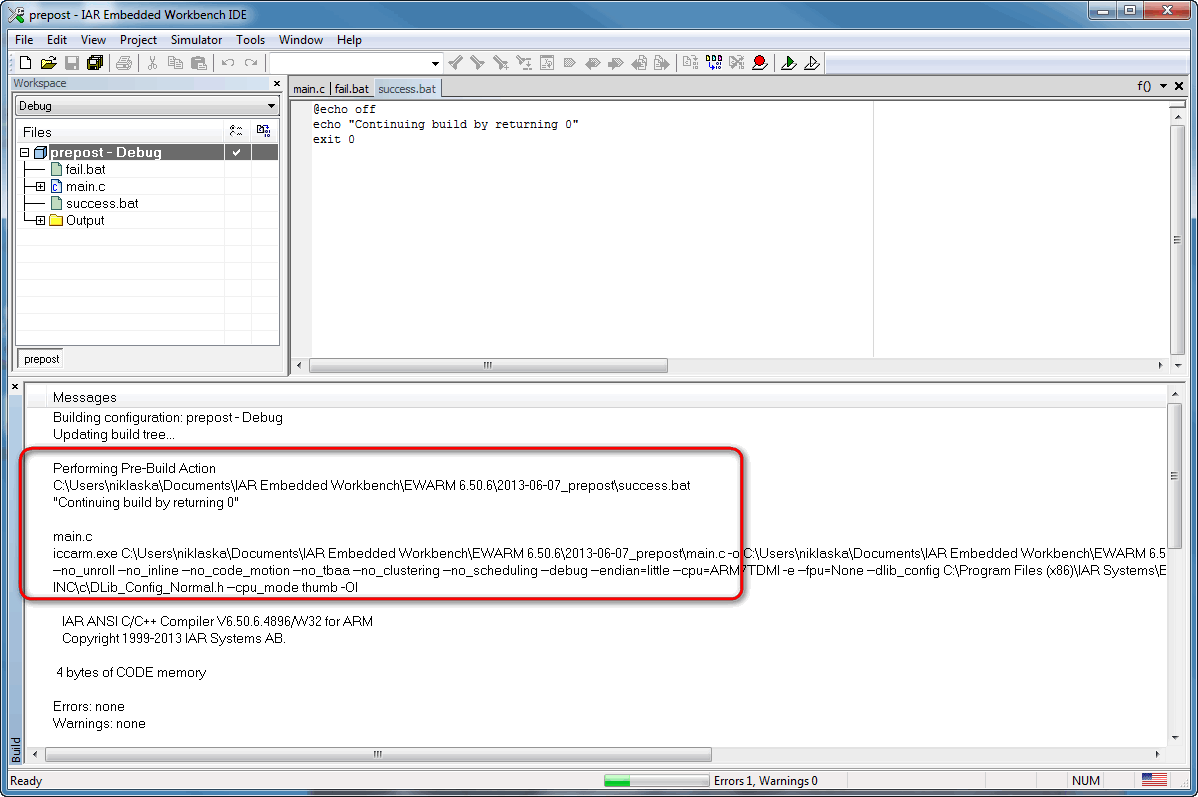
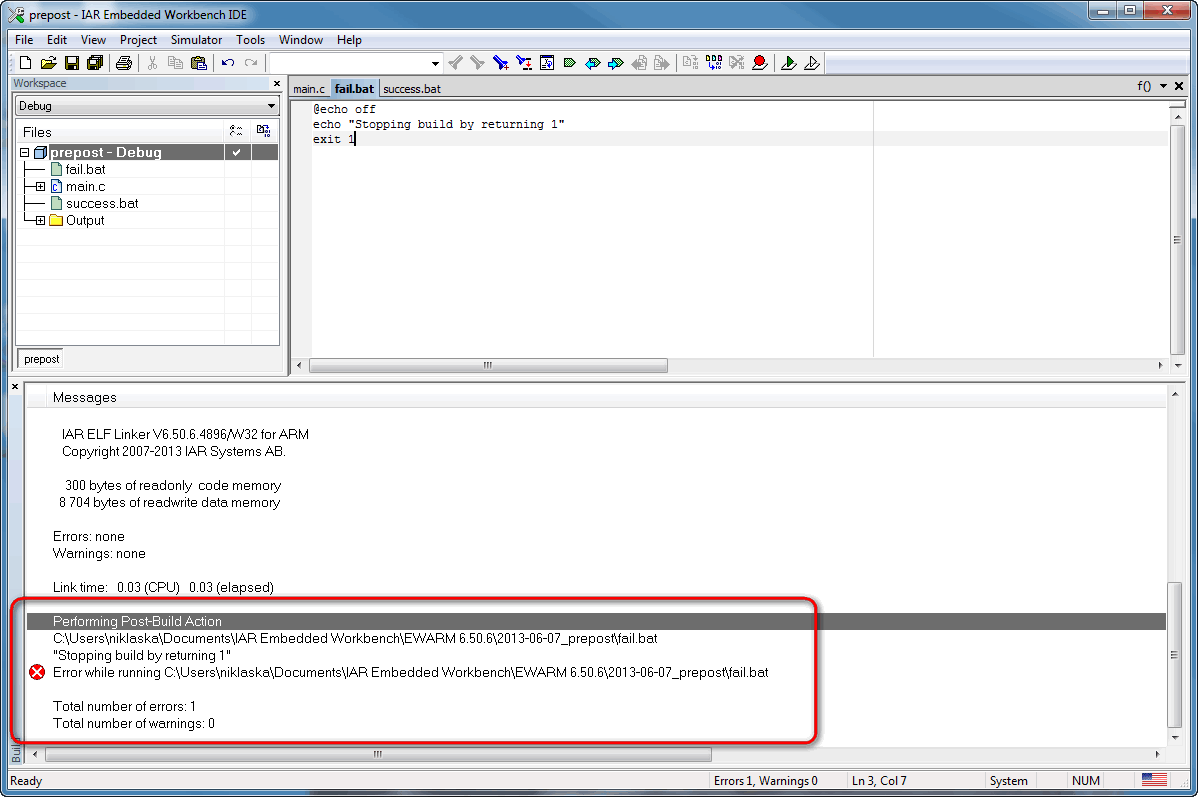
[ą¤čĆąŠčüą╝ąŠčéčĆ ą▓čŗą▓ąŠą┤ą░ č鹊ą╗čīą║ąŠ ąŠčé Build Action]
ąĢčüą╗ąĖ ąÆčŗ čüčćąĖčéą░ąĄč鹥, čćč鹊 ąŠą║ąĮąŠ čüą▒ąŠčĆą║ąĖ ą▓čŗą▓ąŠą┤ąĖčé čüą╗ąĖčłą║ąŠą╝ ą╝ąĮąŠą│ąŠ ąĖąĮč乊čĆą╝ą░čåąĖąĖ, ąĖ ąŠč湥ąĮčī čéčĆčāą┤ąĮąŠ čāą▓ąĖą┤ąĄčéčī ą▓čŗą▓ąŠą┤ ąŠčé ąĮą░čüčéčĆąŠąĄąĮąĮčŗčģ ą║ąŠą╝ą░ąĮą┤ BA, č鹊 ą▓ ą║ą░č湥čüčéą▓ąĄ ą░ą╗čīč鹥čĆąĮą░čéąĖą▓čŗ ą╝ąŠąČąĮąŠ ą┐ąĄčĆąĄąĮą░ą┐čĆą░ą▓ąĖčéčī ą▓čŗą▓ąŠą┤ ą▓ č鹥ą║čüč鹊ą▓čŗą╣ čäą░ą╣ą╗, ąĖ ąĘą░ą┐čāčüčéąĖčéčī ą▒ą╗ąŠą║ąĮąŠčé (notepad.exe) čćč鹊ą▒čŗ čāą▓ąĖą┤ąĄčéčī ą▓čŗą▓ąŠą┤ č鹊ą╗čīą║ąŠ čüąŠąŠą▒čēąĄąĮąĖą╣ BA.
ąÜąŠą╝ą░ąĮą┤ąĮą░čÅ čüčéčĆąŠą║ą░ post-build:
$PROJ_DIR$\post-build.bat $PROJ_DIR$
ąĪąŠą┤ąĄčƹȹĖą╝ąŠąĄ čäą░ą╣ą╗ą░ post-build.bat (ą┐čĆąĖą╝ąĄčĆ ą┤ą╗čÅ ARM):
echo off
cmd /c "ielfdumparm > "%1\output.txt 2>&1""
echo Look in the notepad window and then close
notepad "%1\output.txt"
echo on
ą¤čĆąĖą╝ąĄčćą░ąĮąĖąĄ: ą║ąŠą│ą┤ą░ ąĘą┤ąĄčüčī ąĖą╝ąĄčÄčéčüčÅ čüąĖą╝ą▓ąŠą╗čŗ ą┐čĆąŠą▒ąĄą╗ą░ ą▓ ąĖą╝ąĄąĮąĖ čäą░ą╣ą╗ąŠą▓ąŠą│ąŠ ą┐čāčéąĖ, č鹊 ąŠą▒čŗčćąĮčŗą╣ ą┐čāčéčī ąĖąĘą▒ąĄąČą░čéčī ą┐čĆąŠą▒ą╗ąĄą╝ čü čéą░ą║ąĖą╝ąĖ ą┐čāčéčÅą╝ąĖ - ąĘą░ą║ą╗čÄčćąĖčéčī ąĖčģ ą▓ ą┤ą▓ąŠą╣ąĮčŗąĄ ą║ą░ą▓čŗčćą║ąĖ. ąØąŠ ąĄčüą╗ąĖ čŹč鹊 ąĮąĄ čĆą░ą▒ąŠčéą░ąĄčé, ąĮą░ą┐čĆąĖą╝ąĄčĆ ą║ąŠą│ą┤ą░ ąĘą░ą┐čāčüą║ą░ąĄčéčüčÅ notepad, ą┐ąŠą┐čĆąŠą▒čāą╣č鹥 ąĖčüą┐ąŠą╗čīąĘąŠą▓ą░čéčī ą┐čāčéčī, ą║ąŠč鹊čĆčŗą╣ ąĮąĄ čüąŠą┤ąĄčƹȹĖčé ą┐čĆąŠą▒ąĄą╗ąŠą▓ ąĖą╗ąĖ ą║ą░ą▓čŗč湥ą║, ąĖą╗ąĖ ą┐čĆąĄąŠą▒čĆą░ąĘčāą╣č鹥 ą┤ą╗ąĖąĮąĮąŠąĄ ąĖą╝čÅ ą┐čāčéąĖ ą▓ ą║ąŠčĆąŠčéą║ąŠąĄ čéąĖą┐ą░ 8.3.
[ąÜąŠą╝ą░ąĮą┤ą░ touch čüąĖčüč鹥ą╝čŗ Cygwin]
ąÆčŗ ą╝ąŠąČąĄč鹥 ąĘą░ą┐čāčüčéąĖčéčī ą┐čĆąĖą╗ąŠąČąĄąĮąĖąĄ Cygwin (cygwin-application.exe) ą▓ čüčéčĆąŠą║ą░čģ ą║ąŠą╝ą░ąĮą┤ BA, ąĄčüą╗ąĖ ą┐ąĄčĆąĄą╝ąĄąĮąĮą░čÅ ąŠą║čĆčāąČąĄąĮąĖčÅ PATH čüąŠą┤ąĄčƹȹĖčé ą┤ąĖčĆąĄą║č鹊čĆąĖčÄ, ą│ą┤ąĄ ąĮą░čģąŠą┤ąĖčéčüčÅ cygwin-application.exe.
ąÆčŗ ą╝ąŠąČąĄč鹥 ąĘą░ą┐čāčüčéąĖčéčī Cygwin-ą║ąŠą╝ą░ąĮą┤čā "touch" ą▓ ą║ąŠą╝ą░ąĮą┤ąĮąŠą╣ čüčéčĆąŠą║ąĄ pre-build, ąĮąŠ ąĄčüą╗ąĖ ąÆčŗ ą┤ąŠą▒ą░ą▓ąĖč鹥 ą┐čāčéčī ą┤ąŠ čäą░ą╣ą╗ą░, ąĮą░ą┐čĆąĖą╝ąĄčĆ "touch d:/test.c", č鹊 ą┐čāčéčī ą┤ąŠ čäą░ą╣ą╗ą░ ąĮąĄ ą▒čāą┤ąĄčé ą▓ąŠčüą┐čĆąĖąĮčÅčé čüąĖčüč鹥ą╝ąŠą╣ Cygwin. Cygwin ąŠąČąĖą┤ą░ąĄčé ą┐čāčéčī ą┐ąŠ čüčéą░ąĮą┤ą░čĆčéčā POSIX, ąĮą░ą┐ąŠą┤ąŠą▒ąĖąĄ /cygdrive/d/test.c, čéą░ą║ čćč鹊 čĆąĄąĘčāą╗čīčéąĖčĆčāčÄčēą░čÅ ą║ąŠą╝ą░ąĮą┤ąĮą░čÅ čüčéčĆąŠą║ą░ ą┤ąŠą╗ąČąĮą░ ą▒čŗčéčī "touch /cygdrive/d/test.c", ąŠą┤ąĮą░ą║ąŠ čŹčéą░ ą║ąŠą╝ą░ąĮą┤ą░ ąĮąĄ ą╝ąŠąČąĄčé ą▒čŗčéčī ą▓čŗą┐ąŠą╗ąĮąĄąĮą░ ąĮą░ą┐čĆčÅą╝čāčÄ ą▓ ą║ąŠą╝ą░ąĮą┤ą░čģ BA. ąÆą╝ąĄčüč鹊 čŹč鹊ą│ąŠ čéą░ą║ą░čÅ ą║ąŠą╝ą░ąĮą┤ą░ ąĘą░ą┐čāčüą║ą░ąĄčéčüčÅ ą║ąŠčüą▓ąĄąĮąĮąŠ, č湥čĆąĄąĘ ą▓čŗąĘąŠą▓ cmd.exe:
cmd /c "touch /cygdrive/d/test.c"
ąÉą╗čīč鹥čĆąĮą░čéąĖą▓ąĮąŠ čäą░ą╣ą╗ .bat (ąĮą░čģąŠą┤čÅčēąĖą╣čüčÅ ą▓ ą║ą░čéą░ą╗ąŠą│ąĄ ą┐čĆąŠąĄą║čéą░) ą╝ąŠąČąĄčé ą▓čŗą│ą╗čÅą┤ąĄčéčī čüą╗ąĄą┤čāčÄčēąĖą╝ ąŠą▒čĆą░ąĘąŠą╝ (ą║ąŠą╝ą░ąĮą┤ą░ pre-build):
ążą░ą╣ą╗ pre-build.bat:
ąØąĄčé ąĮąĖą║ą░ą║ąŠą│ąŠ čüą╝čŗčüą╗ą░ ą┐ąĄčĆąĄą┤ą░ą▓ą░čéčī ą┐ąĄčĆąĄą╝ąĄąĮąĮčŗąĄ ą░čĆą│čāą╝ąĄąĮčéą░, čéą░ą║ąĖąĄ ą║ą░ą║ $PROJ_DIR$, ą▓ čéą░ą║ąŠą╣ *.bat-čäą░ą╣ą╗ č湥čĆąĄąĘ ą┐ą░čĆą░ą╝ąĄčéčĆčŗ, čéą░ą║ ą║ą░ą║ Cygwin ąĮąĄ čüą╝ąŠąČąĄčé ąĖčģ ąĖčüą┐ąŠą╗čīąĘąŠą▓ą░čéčī ąĮą░ą┐čĆčÅą╝čāčÄ (Cygwin ąŠąČąĖą┤ą░ąĄčé ą┐čāčéčī POSIX).
ąĢčüą╗ąĖ ąÆčŗ čģąŠčéąĖč鹥 ąĘą░ą┐čāčüčéąĖčéčī ą║ąŠą╝ą░ąĮą┤čā touch ą▒ąĄąĘ ą▓ąĮąĄčüąĄąĮąĖčÅ ąĖąĘą╝ąĄąĮąĄąĮąĖą╣, č鹊 BA ąĮąĄ ąĘą░ą┐čāčüčéčÅčéčüčÅ, ąĖ ąÆą░ą╝ ąĮčāąČąĮąŠ ąŠą▒čĆą░čéąĖčéčīčüčÅ ą║ ą┤čĆčāą│ąŠą╝čā čüą┐ąŠčüąŠą▒čā ąĘą░ą┐čāčüą║ą░ BA. ąÜąŠąĮąĄčćąĮąŠ, ą╝ąŠąČąĮąŠ čüą┤ąĄą╗ą░čéčī ą┐čĆąĄą┤ą▓ą░čĆąĖč鹥ą╗čīąĮčāčÄ ąŠčćąĖčüčéą║čā (Clean) ąĖ ąĘą░č鹥ą╝ ąĘą░ą┐čāčüčéąĖčéčī čüą▒ąŠčĆą║čā ą║ą░ą║ ąŠą▒čŗčćąĮąŠ, čćč鹊ą▒čŗ ą┐čĆąĖą▓ąĄčüčéąĖ ą▓ ą┤ąĄą╣čüčéą▓ąĖąĄ ą║ąŠą╝ą░ąĮą┤čŗ BA. ąÉą╗čīč鹥čĆąĮą░čéąĖą▓ąĮąŠ ą╝ąŠąČąĮąŠ čüą┤ąĄą╗ą░čéčī ąŠčéą┤ąĄą╗čīąĮčŗą╣ .bat-čäą░ą╣ą╗ (ą║ąŠč鹊čĆčŗą╣ ąĮčāąČąĮąŠ ąĘą░ą┐čāčüą║ą░čéčī ą▓čĆčāčćąĮčāčÄ), čćč鹊ą▒čŗ ąĘą░ą┐čāčüčéąĖčéčī touch, ąĘą░ ą║ąŠč鹊čĆčŗą╝ ą▒čāą┤ąĄčé ąĘą░ą┐čāčüą║ "IarBuild.exe -build" (čüą╝. Technical Note 47884 [5] ą┤ą╗čÅ ą┐ąŠą╗čāč湥ąĮąĖčÅ ąĖąĮč乊čĆą╝ą░čåąĖąĖ ąŠą▒ IarBuild.exe).
ąÉą╗čīč鹥čĆąĮą░čéąĖą▓ą░ ą┤ą╗čÅ ąĘą░ą┐čāčüą║ą░ ą║ąŠą╝ą░ąĮą┤čŗ touch - ąĖą╝ąĄčéčī ą┤ąĄą╣čüčéą▓ąĖąĄ pre-build, ą║ąŠč鹊čĆąŠąĄ čāą┤ą░ą╗čÅąĄčé ą║ą░ą║ąŠą╣-ąĮąĖą▒čāą┤čī ąŠą▒čŖąĄą║čéąĮčŗą╣ čäą░ą╣ą╗ ą┐čĆąŠąĄą║čéą░:
cmd /c "del "$OBJ_DIR$\test.o""
[ą¤čĆąĖą╝ąĄčĆ Post-Build ą┤ą╗čÅ ą░ą▓č鹊ą╝ą░čéąĖąĘą░čåąĖąĖ ą┐čĆąŠčłąĖą▓ą║ąĖ nRF51844]
ąÆ čŹč鹊ą╝ ą┐čĆąĖą╝ąĄčĆąĄ čĆą░čüčüą╝ą░čéčĆąĖą▓ą░ąĄčéčüčÅ ą║ąŠą╝ą┐ąĖą╗čÅčåąĖčÅ ą┐čĆąŠąĄą║čéą░ ble_app_hids_keyboard ąĮą░ ąŠčüąĮąŠą▓ąĄ čćąĖą┐ą░ nRF51422_xxAA (čāčüčéą░ąĮąŠą▓ą╗ąĄąĮ ąĮą░ ą┐ą╗ą░č鹥 PCA10028). ąŁč鹊čé ą┐čĆąŠąĄą║čé ą┤ąŠčüčéčāą┐ąĄąĮ ą▓ nRF5 SDK v12.3.0 [10]. ą¤ąŠčüą╗ąĄ ą║ąŠą╝ą┐ąĖą╗čÅčåąĖąĖ ą░ą▓č鹊ą╝ą░čéąĖč湥čüą║ąĖ ąĘą░ą┐čāčüą║ą░ąĄčéčüčÅ čüą║čĆąĖą┐čé, ą║ąŠč鹊čĆčŗą╣ čüąĮą░čćą░ą╗ą░ ą┐čĆąŠčłąĖą▓ą░ąĄčé ą▓ ą┐ą░ą╝čÅčéčī čćąĖą┐ą░ ą┤ą▓ąŠąĖčćąĮčŗą╣ ą║ąŠą┤ SoftDevice (s130_nrf51_2.0.1_softdevice.hex), ą░ ą┐ąŠč鹊ą╝ ą┐čĆąŠčłąĖą▓ą░ąĄčéčüčÅ ą┤ą▓ąŠąĖčćąĮčŗą╣ ą║ąŠą┤ ą┐čĆąĖą╗ąŠąČąĄąĮąĖčÅ (ble_app_hids_keyboard_pca10028_s130.hex).
ą¤čĆąŠčåąĄčüčü ą┐ąŠ čłą░ą│ą░ą╝:
1. ąĪąŠąĘą┤ą░ą╣č鹥 ą║ąŠą╝ą░ąĮą┤ąĮčŗą╣ čäą░ą╣ą╗ post-build.cmd čüą╗ąĄą┤čāčÄčēąĄą│ąŠ čüąŠą┤ąĄčƹȹ░ąĮąĖčÅ:
@rem ą¤ąĄčĆąĄą┤ą░čćą░ ąŠą┐čåąĖą╣ ą║ąŠą╝ą░ąĮą┤ąĮąŠą╣ čüčéčĆąŠą║ąĖ:
set PROJ_DIR=%1
set SERIAL=%2
set FIRMWARE=%3.hex
@rem ąÉą▒čüąŠą╗čÄčéąĮčŗą╣ ą┐čāčéčī ą┤ąŠ ą┐čĆąŠčłąĖą▓ą░ąĄą╝ąŠą│ąŠ SoftDevice:
set SOFTDEVICE=%PROJ_DIR%\..\..\..\..\..\..\components\softdevice\s130\hex\
s130_nrf51_2.0.1_softdevice.hex
@rem ąÉą▒čüąŠą╗čÄčéąĮčŗą╣ ą┐čāčéčī ą┤ąŠ čāčéąĖą╗ąĖčéčŗ JLink.exe:
set JLINK722="%ProgramFiles(x86)%\SEGGER\JLink\JLink.exe"
@rem ąśą╝čÅ čüą║čĆąĖą┐čéą░ ą║ąŠą╝ą░ąĮą┤ ą┤ą╗čÅ JLink.exe:
set JLINK_SCRIPT=%PROJ_DIR%\..\..\..\prg51.jlink
@rem ąśą╝čÅ čäą░ą╣ą╗ą░ ą┤ą╗čÅ ą▓čŗą▓ąŠą┤ąĖą╝čŗčģ čüąŠąŠą▒čēąĄąĮąĖą╣ JLink.exe:
set JLINKOUTPUT=%PROJ_DIR%\..\..\..\jlinkoutput.txt
@rem ąōąĄąĮąĄčĆą░čåąĖčÅ čäą░ą╣ą╗ą░ ą║ąŠą╝ą░ąĮą┤ ą┤ą╗čÅ JLink.exe:
echo device NRF51422_XXAA> %JLINK_SCRIPT%
echo si SWD >> %JLINK_SCRIPT%
echo speed 4000 >> %JLINK_SCRIPT%
echo r >> %JLINK_SCRIPT%
echo h >> %JLINK_SCRIPT%
echo loadfile %SOFTDEVICE% >> %JLINK_SCRIPT%
echo loadfile %FIRMWARE% >> %JLINK_SCRIPT%
echo q >> %JLINK_SCRIPT%
@rem ąŚą░ą┐čāčüą║ ą┐čĆąŠčłąĖą▓ą║ąĖ ą║ąŠą┤ą░ SoftDevice ąĖ ą║ąŠą┤ą░ ą┐čĆąĖą╗ąŠąČąĄąĮąĖčÅ:
%JLINK722% -USB %SERIAL% -CommandFile %JLINK_SCRIPT% >> %JLINKOUTPUT%
ąÆ čŹč鹊čé ą║ąŠą╝ą░ąĮą┤ąĮčŗą╣ čäą░ą╣ą╗ ą▒čāą┤čāčé ą┐ąĄčĆąĄą┤ą░ą▓ą░čéčīčüčÅ 3 ąŠą┐čåąĖąĖ:
%1: čŹčéą░ ąŠą┐čåąĖčÅ ą┐ąĄčĆąĄą┤ą░ąĄčé ą║ą░čéą░ą╗ąŠą│ ą┐čĆąŠąĄą║čéą░ (ą│ą┤ąĄ ąĮą░čģąŠą┤ąĖčéčüčÅ čäą░ą╣ą╗ *.ewp, ą▓ SDK čŹč鹊čé čäą░ą╣ą╗ ąĮą░čģąŠą┤ąĖčéčüčÅ ą▓ ą┐ąŠą┤ą║ą░čéą░ą╗ąŠą│ąĄ ble_app_hids_keyboard\pca10028\s130\iar\). ą×ą┐čåąĖčÅ ą┐ąĄčĆąĄą┤ą░ąĄčéčüčÅ čü ą┐ąŠą╝ąŠčēčīčÄ ą┐ąĄčĆąĄą╝ąĄąĮąĮąŠą╣ $PROJ_DIR$ IAR.
%2: čŹčéą░ ąŠą┐čåąĖčÅ ą┐ąĄčĆąĄą┤ą░ąĄčé čüąĄčĆąĖą╣ąĮčŗą╣ ąĮąŠą╝ąĄčĆ J-Link. ą×ąĮ ąĮčāąČąĄąĮ ą┤ą╗čÅ čüą║čĆąĖą┐čéą░ ą║ąŠą╝ą░ąĮą┤ čāčéąĖą╗ąĖčéčŗ JLink.exe.
%3: čŹčéą░ ąŠą┐čåąĖčÅ čāą║ą░ąĘčŗą▓ą░ąĄčé ąĖą╝čÅ HEX-čäą░ą╣ą╗ą░ čüą║ąŠą╝ą┐ąĖą╗ąĖčĆąŠą▓ą░ąĮąĮąŠą│ąŠ ą┐čĆąĖą╗ąŠąČąĄąĮąĖčÅ. ą×ąĮą░ ą│ąĄąĮąĄčĆąĖčĆčāąĄčéčüčÅ čü ą┐ąŠą╝ąŠčēčīčÄ ą┐ąĄčĆąĄą╝ąĄąĮąĮąŠą╣ $TARGET_BPATH$ IAR.
ą¤čĆąĖą╝ąĄčćą░ąĮąĖąĄ: ą┐ąĄčĆąĄą╝ąĄąĮąĮčŗąĄ $PROJ_DIR$ ąĖ $TARGET_BPATH$ čŹč鹊 čüą┐ąĄčåąĖą░ą╗čīąĮčŗąĄ č鹥ą║čüč鹊ą▓čŗąĄ čüčéčĆąŠą║ąĖ (ą┐ąĄčĆąĄą╝ąĄąĮąĮčŗąĄ ą░čĆą│čāą╝ąĄąĮčéą░, Argument variables), ą║ąŠč鹊čĆčŗąĄ ą╝ąŠąČąĮąŠ ą┐ąĄčĆąĄą┤ą░ą▓ą░čéčī ą▓ čüčéčĆąŠą║čā ą║ąŠą╝ą░ąĮą┤ BA. ą¤ąŠą┤čĆąŠą▒ąĮąĄąĄ čüą╝. [8].
2. ąŚą░ą┐ąĖčłąĖč鹥 ą║ąŠą╝ą░ąĮą┤ąĮčŗą╣ čäą░ą╣ą╗ post-build.cmd ą▓ ą┐ą░ą┐ą║čā examples\ble_peripheral\ble_app_hids_keyboard SDK.
3. ą×čéą║čĆąŠą╣č鹥 čüą▓ąŠą╣čüčéą▓ą░ ą┐čĆąŠąĄą║čéą░, ą┐ąĄčĆąĄą╣ą┤ąĖč鹥 ą▓ čĆą░ąĘą┤ąĄą╗ ąĮą░čüčéčĆąŠąĄą║ Build Actions, ąĖ ą▓ čüčéčĆąŠą║ąĄ "Post-build command line:" ą▓ą▓ąĄą┤ąĖč鹥 čüą╗ąĄą┤čāčÄčēąĄąĄ:
$PROJ_DIR$\..\..\..\post-build.cmd $PROJ_DIR$ 12345678 $TARGET_BPATH$
ąŁčéą░ ą║ąŠą╝ą░ąĮą┤ą░ ąĘą░ą┐čāčüčéąĖčé post-build.cmd, ąĖ ą┐ąĄčĆąĄą┤ą░čüčé ą▓ ąĮąĄą│ąŠ ą┐ąŠą╗ąĮčŗą╣ ą┐čāčéčī ą┤ąŠ ą║ą░čéą░ą╗ąŠą│ą░ ą┐čĆąŠąĄą║čéą░, čüąĄčĆąĖą╣ąĮčŗą╣ ąĮąŠą╝ąĄčĆ J-Link ąĖ ą┐ąŠą╗ąĮčŗą╣ ą┐čāčéčī ą┤ąŠ ą▓čŗčģąŠą┤ąĮąŠą│ąŠ čäą░ą╣ą╗ą░ ą┐čĆąĖą╗ąŠąČąĄąĮąĖčÅ ą▒ąĄąĘ čĆą░čüčłąĖčĆąĄąĮąĖčÅ.
ąØą░ čŹč鹊ą╝ ą▓čüąĄ. ą¤ąĄčĆąĄą║ąŠą╝ą┐ąĖą╗ąĖčĆčāą╣č鹥 ą┐čĆąŠąĄą║čé. ąĪą║čĆąĖą┐čé post-build.cmd ą░ą▓č鹊ą╝ą░čéąĖč湥čüą║ąĖ čüą│ąĄąĮąĄčĆąĖčĆčāąĄčé čäą░ą╣ą╗ ą║ąŠą╝ą░ąĮą┤ prg51.jlink čüą╗ąĄą┤čāčÄčēąĄą│ąŠ čüąŠą┤ąĄčƹȹ░ąĮąĖčÅ:
device NRF51422_XXAA
si SWD
speed 4000
r
h
loadfile D:\asm\nRF5_SDK_12.3.0_d7731ad\examples\ble_peripheral\ble_app_hids_keyboard\pca10028\
s130\iar\..\..\..\..\..\..\components\softdevice\s130\hex\s130_nrf51_2.0.1_softdevice.hex
loadfile D:\asm\nRF5_SDK_12.3.0_d7731ad\examples\ble_peripheral\ble_app_hids_keyboard\pca10028\
s130\iar\_build\ble_app_hids_keyboard_pca10028_s130.hex
q
ąś ąĘą░č鹥ą╝ čŹč鹊čé čäą░ą╣ą╗ ą║ąŠą╝ą░ąĮą┤ ą▒čāą┤ąĄčé ą┐ąĄčĆąĄą┤ą░ąĮ čāčéąĖą╗ąĖč鹥 JLink.exe, ą▓ čĆąĄąĘčāą╗čīčéą░č鹥 č湥ą│ąŠ ą▓ ą┐ą░ą╝čÅčéčī čćąĖą┐ą░ nRF51422 ą▒čāą┤ąĄčé ąĘą░ą┐ąĖčüą░ąĮ čüąĮą░čćą░ą╗ą░ ą║ąŠą┤ SoftDevice, ąĘą░č鹥ą╝ ą║ąŠą┤ ą┐čĆąĖą╗ąŠąČąĄąĮąĖčÅ. ą¤čĆąĖč湥ą╝ ą┐ą░ą╝čÅčéčī FLASH čćąĖą┐ą░ ą▒čāą┤ąĄčé ąĘą░ą┐ąĖčüą░ąĮą░ čü 菹║ąŠąĮąŠą╝ąĖąĄą╣ ąĄčæ čĆąĄčüčāčĆčüą░ ą┐ąĄčĆąĄąĘą░ą┐ąĖčüąĖ: ą▒čāą┤čāčé čüč鹥čĆčéčŗ č鹊ą╗čīą║ąŠ č鹥 čüąĄą║č鹊čĆą░, čüąŠą┤ąĄčƹȹĖą╝ąŠąĄ ą║ąŠč鹊čĆčŗčģ ąĮąĄ čüąŠą▓ą┐ą░ą┤ą░ąĄčé čü ąĘą░ą┐ąĖčüčŗą▓ą░ąĄą╝čŗą╝ąĖ ą┤ą░ąĮąĮčŗą╝ąĖ. ąŁč鹊 čģąŠčĆąŠčłąŠ ą▓ąĖą┤ąĮąŠ ą▓ ą▓čŗą▓ąŠą┤ąĄ čāčéąĖą╗ąĖčéčŗ JLink.exe (Skipped. Contents already match):
SEGGER J-Link Commander V7.22 (Compiled Jun 2 2021 10:04:41)
DLL version V7.22, compiled Jun 2 2021 10:03:15
J-Link Command File read successfully.
Processing script file...
J-Link connection not established yet but required for command.
Connecting to J-Link via USB...O.K.
Firmware: J-Link OB-SAM3U128-V2-NordicSemi compiled Feb 2 2021 16:47:20
Hardware version: V1.00
S/N: 681130725
License(s): RDI, FlashBP, FlashDL, JFlash, GDB
VTref=3.300V
Selecting SWD as current target interface.
Selecting 4000 kHz as target interface speed
Target connection not established yet but required for command.
Device "NRF51422_XXAA" selected.
Connecting to target via SWD
Found SW-DP with ID 0x0BB11477
DPIDR: 0x0BB11477
Scanning AP map to find all available APs
AP[1]: Stopped AP scan as end of AP map has been reached
AP[0]: AHB-AP (IDR: 0x04770021)
Iterating through AP map to find AHB-AP to use
AP[0]: Core found
AP[0]: AHB-AP ROM base: 0xF0000000
CPUID register: 0x410CC200. Implementer code: 0x41 (ARM)
Found Cortex-M0 r0p0, Little endian.
FPUnit: 4 code (BP) slots and 0 literal slots
CoreSight components:
ROMTbl[0] @ F0000000
ROMTbl[0][0]: E00FF000, CID: B105100D, PID: 000BB471 ROM Table
ROMTbl[1] @ E00FF000
ROMTbl[1][0]: E000E000, CID: B105E00D, PID: 000BB008 SCS
ROMTbl[1][1]: E0001000, CID: B105E00D, PID: 000BB00A DWT
ROMTbl[1][2]: E0002000, CID: B105E00D, PID: 000BB00B FPB
ROMTbl[0][1]: F0002000, CID: B105900D, PID: 000BB9A3 ???
Cortex-M0 identified.
Reset delay: 0 ms
Reset type NORMAL: Resets core & peripherals via SYSRESETREQ & VECTRESET bit.
Reset: Halt core after reset via DEMCR.VC_CORERESET.
Reset: Reset device via AIRCR.SYSRESETREQ.
PC = 000006D0, CycleCnt = 00000000
R0 = FFFFFFFF, R1 = FFFFFFFF, R2 = FFFFFFFF, R3 = FFFFFFFF
R4 = FFFFFFFF, R5 = FFFFFFFF, R6 = FFFFFFFF, R7 = FFFFFFFF
R8 = FFFFFFFF, R9 = FFFFFFFF, R10= FFFFFFFF, R11= FFFFFFFF
R12= FFFFFFFF
SP(R13)= 000007C0, MSP= 000007C0, PSP= FFFFFFFC, R14(LR) = FFFFFFFF
XPSR = C1000000: APSR = NZcvq, EPSR = 01000000, IPSR = 000 (NoException)
CFBP = 00000000, CONTROL = 00, FAULTMASK = 00, BASEPRI = 00, PRIMASK = 00
FPU regs: FPU not enabled / not implemented on connected CPU.
Downloading file [D:\asm\nRF5_SDK_12.3.0_d7731ad\examples\ble_peripheral\ble_app_hids_keyboard\pca10028\
s130\iar\..\..\..\..\..\..\components\softdevice\s130\hex\s130_nrf51_2.0.1_softdevice.hex]...
J-Link: Flash download: Bank 0 @ 0x00000000: Skipped. Contents already match
O.K.
Downloading file [D:\asm\nRF5_SDK_12.3.0_d7731ad\examples\ble_peripheral\ble_app_hids_keyboard\pca10028\
s130\iar\_build\ble_app_hids_keyboard_pca10028_s130.hex]...
J-Link: Flash download: Bank 0 @ 0x00000000: Skipped. Contents already match
O.K.
Script processing completed.
[ąĪčüčŗą╗ą║ąĖ]
1. Build Actions (pre-build and post-build) site:iar.com.
2. COMMAND.COM site:wikipedia.org.
3. Hiding symbols in a library using isymexport Technical Note 28924 site:iar.com.
4. return-value-example-project-ewarm-6.50.6.zip Return value example project (IAR Embedded Workbench for ARM 6.50.6) site:iar.com.
5. Build from the command line Technical Note 47884 site:iar.com.
6. IAR EW ARM: ą░ą▓č鹊ą╝ą░čéąĖč湥čüą║ą░čÅ ą│ąĄąĮąĄčĆą░čåąĖčÅ ą▓ąĄčĆčüąĖąĖ ą┐čĆąŠčłąĖą▓ą║ąĖ.
7. ąæąĄąĘąŠą┐ą░čüąĮą░čÅ ąĖ ąĘą░čēąĖčēąĄąĮąĮą░čÅ čĆąĄą░ą╗ąĖąĘą░čåąĖčÅ ą▒čāčéą╗ąŠą░ą┤ąĄčĆą░.
8. ą¤ąĄčĆąĄą╝ąĄąĮąĮčŗąĄ ą░čĆą│čāą╝ąĄąĮčéą░ IAR ($PROJ_DIR$, $DATE$, ąĖ čé. ą┐.).
9. ąÉą▓č鹊ą╝ą░čéąĖąĘą░čåąĖčÅ ą┐čĆąŠčłąĖą▓ą║ąĖ SoftDevice.
10. 211209nRF5_SDK_12.3.0_d7731ad-ble_app_hids_keyboard.zip - nRF5 SDK v12.3.0 čü ą┐čĆąĖą╝ąĄčĆą░ą╝ąĖ ą┐čĆąĖą╗ąŠąČąĄąĮąĖą╣ ąĖ čüą║čĆąĖą┐č鹊ą╝ post-build.cmd ą▓ ą║ą░čéą░ą╗ąŠą│ąĄ ą┐čĆąŠąĄą║čéą░ ble_app_hids_keyboard. |
